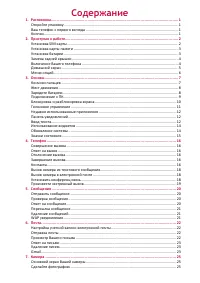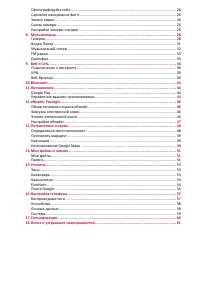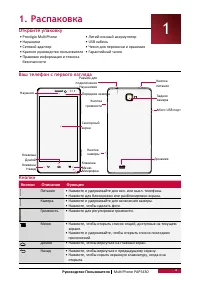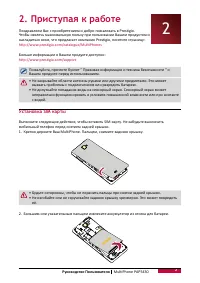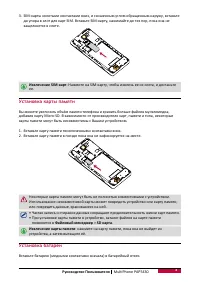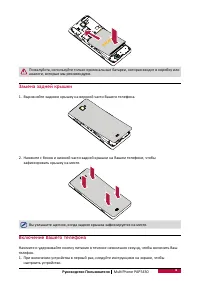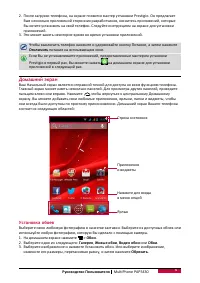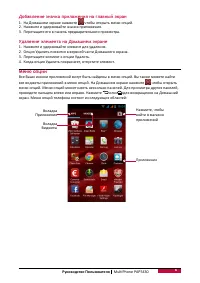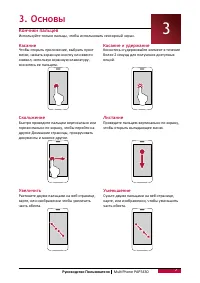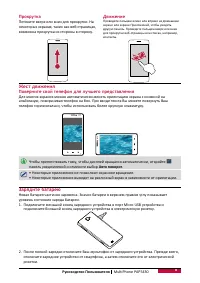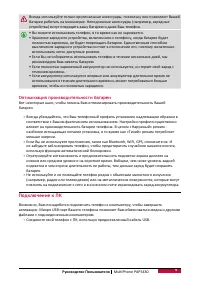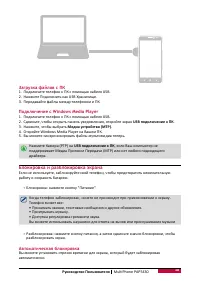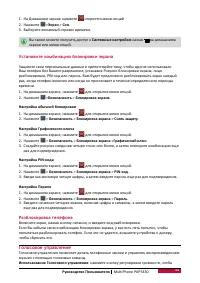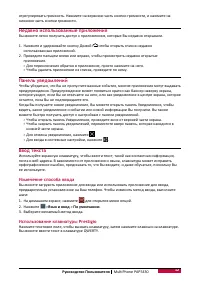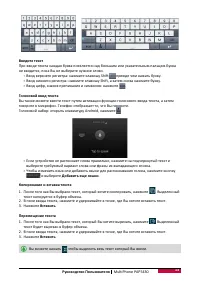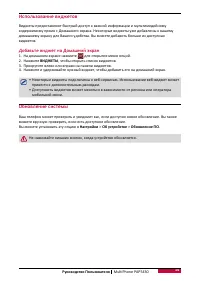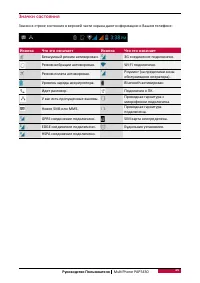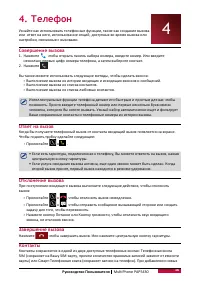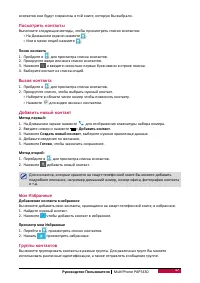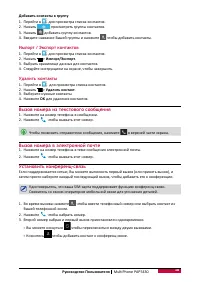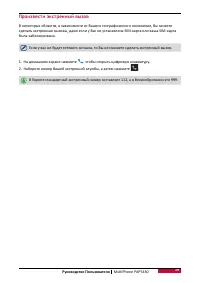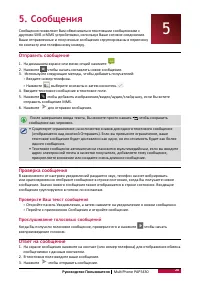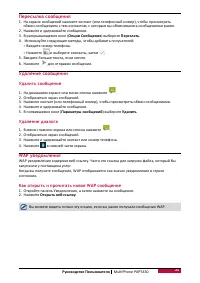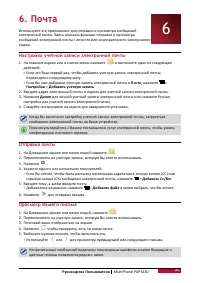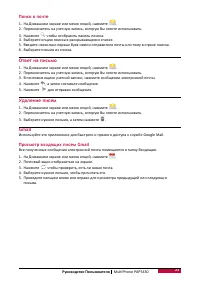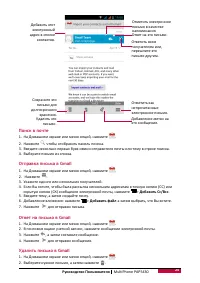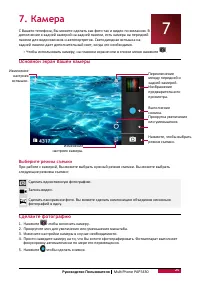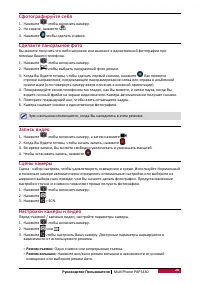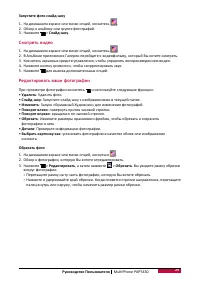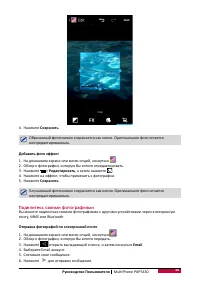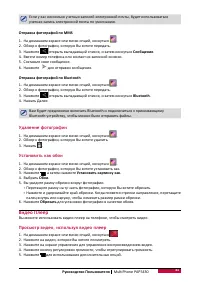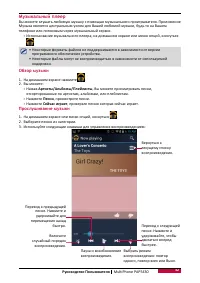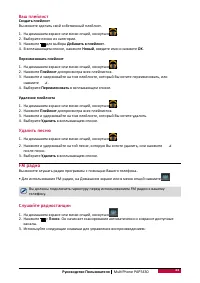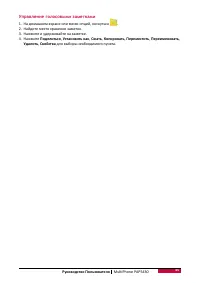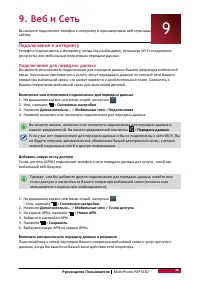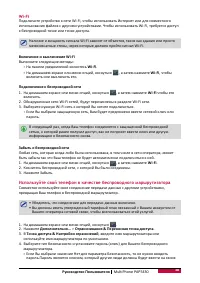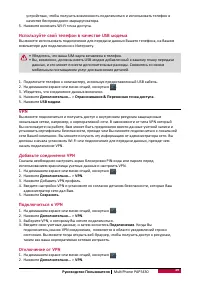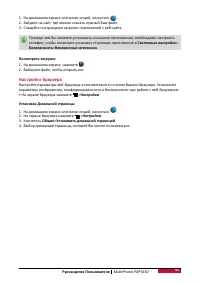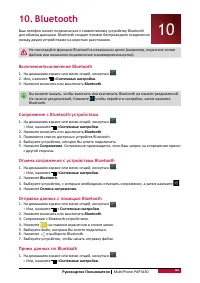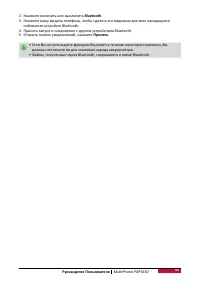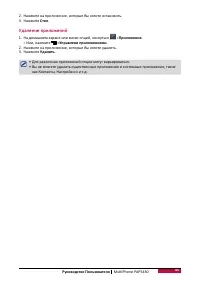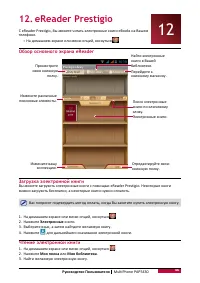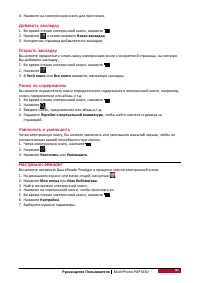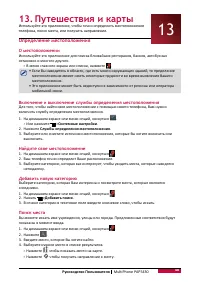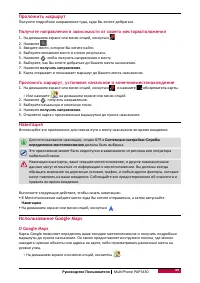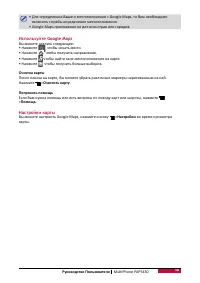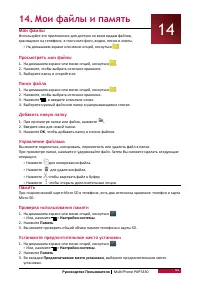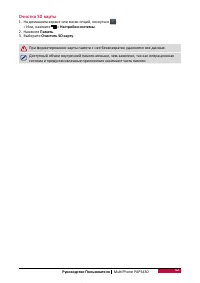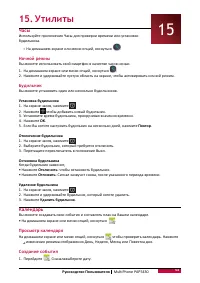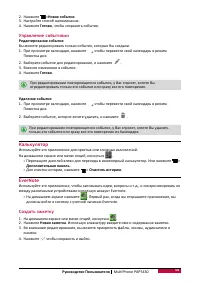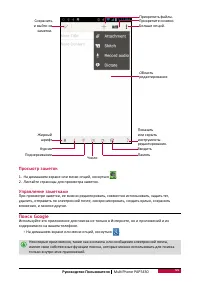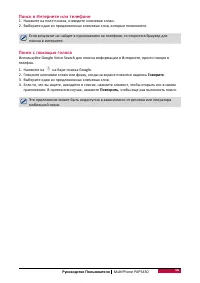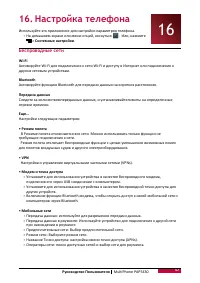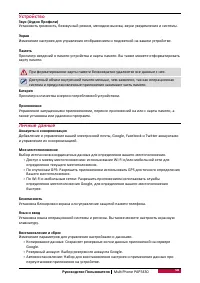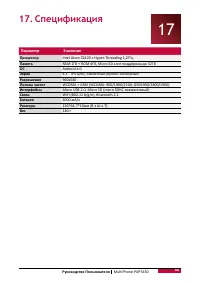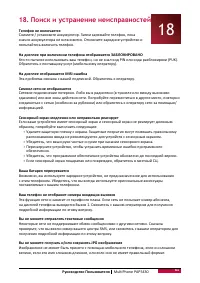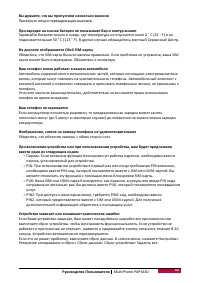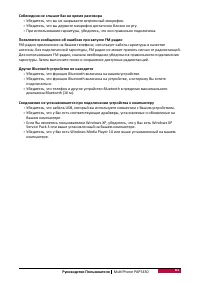Страница 2 - Об этом руководстве пользователя; Условные обозначения, используемые в данном руководстве; Гарантийная информация
Об этом руководстве пользователя Это руководство пользователя специально разработано, для детализации функций и особенностей устройства. - Внимательно прочтите это руководство перед использованием устройства для обеспечения безопасного и правильного использования. Описание основываются на настройках...
Страница 3 - Содержание
Содержание 1. Распаковка ...................................................................................................................... 1 Откройте упаковку ................................................................................................................ 1 Ваш телефон с первого...
Страница 4 - VPN; Мои файлы и память; EverNote
Сфотографируйте себя ........................................................................................................ 26 Сделайте панорамное фото................................................................................................ 26 Запись видео .....................................
Страница 5 - Руководство Пользователя; Откройте упаковку; Кнопки
1 Руководство Пользователя MultiPhone PAP5430 1. Распаковка Откройте упаковку • Prestigio MultiPhone • Литий-ионный аккумулятор • Наушники • USB кабель • Сетевой адаптер • Чехол для переноски и хранения • Краткое руководство пользователя • Гарантийный талон• Правовая информация и техника безопасност...
Страница 6 - Приступая к работе; Поздравляем Вас с приобретением и добро пожаловать в Prestigio.; Установка SIM карты; мобильный телефон перед снятием задней крышки.
2 Руководство Пользователя MultiPhone PAP5430 2. Приступая к работе Поздравляем Вас с приобретением и добро пожаловать в Prestigio. Чтобы извлечь максимальную пользу при пользовании Вашим продуктом и насладиться всем, что предлагает компания Prestigio, посетите страницу: http://www.prestigio.com/cat...
Страница 7 - Установка карты памяти; Файловый менеджер; Установка батареи
3 Руководство Пользователя MultiPhone PAP5430 3. SIM-карты золотыми контактами вниз, и скошенным углом обращенным наружу, вставьте до упора в слот для карт SIM. Вставьте SIM-карту, нажимайте до тех пор, пока она не защелкнется в слоте. Извлечение SIM-карт : Нажмите на SIM-карту, чтобы извлечь ее из ...
Страница 8 - Замена задней крышки; Выровняйте заднюю крышку на верхней части Вашего телефона.; Включение Вашего телефона; настроить устройство.
4 Руководство Пользователя MultiPhone PAP5430 Пожалуйста, используйте только оригинальные батареи, которая входит в коробку или аналоги, которые мы рекомендуем. Замена задней крышки 1. Выровняйте заднюю крышку на верхней части Вашего телефона. 2. Нажмите с боков и нижней части задней крышки на Вашем...
Страница 9 - Домашний экран; Установка обоев
5 Руководство Пользователя MultiPhone PAP5430 2. После загрузки телефона, на экране появится мастер установки Prestigio. Он предлагает Вам несколько приложений сторонних разработчиков, коснитесь приложений, которые Вы хотите установить на свой телефон. Следуйте инструкциям на экране для установки пр...
Страница 10 - Добавление значка приложения на главный экран; Меню опций
6 Руководство Пользователя MultiPhone PAP5430 Добавление значка приложения на главный экран 1. На Домашнем экране нажмите чтобы открыть меню опций. 2. Нажмите и удерживайте значок приложения. 3. Перетащите его в панель предварительного просмотра. Удаление элемента на Домашнем экране 1. Нажмите и уде...
Страница 11 - Кончики пальцев
7 Руководство Пользователя MultiPhone PAP5430 3. Основы Кончики пальцев Используйте только пальцы, чтобы использовать сенсорный экран. Касание Чтобы открыть приложение, выбрать пункт меню, нажать экранную кнопку или ввести символ, используя экранную клавиатуру, коснитесь ее пальцем. Касание и удержа...
Страница 12 - Прокрутка; Потяните вверх или вниз для прокрутки. На; Движение; Жест движения; Поверните свой телефон для лучшего представления; панель уведомлений и отмените выбор; Авто поворот; • Некоторые приложения не позволяют экранное вращение.; Зарядите батарею; уровень состояния заряда батареи.
8 Руководство Пользователя MultiPhone PAP5430 Прокрутка Потяните вверх или вниз для прокрутки. На некоторых экранах, таких как веб-страницах, возможна прокрутка из стороны в сторону. Движение Проведите пальцем влево или вправо на Домашнем экране или экране Приложений, чтобы увидеть другую панель. Пр...
Страница 13 - Оптимизация производительности батареи; Подключение к ПК
9 Руководство Пользователя MultiPhone PAP5430 Всегда используйте только оригинальные аксессуары, поскольку они позволяют Вашей батареи работать на максимуме. Неподлинные аксессуары (например, зарядные устройства) могут повредить вашу батарею и даже Ваш телефон. • Вы можете использовать телефон, в то...
Страница 14 - Загрузка файлов с ПК; USB подключение к ПК; Блокировка и разблокировка экрана; Автоматическая блокировка
10 Руководство Пользователя MultiPhone PAP5430 Загрузка файлов с ПК 1. Подключите телефон к ПК с помощью кабеля USB. 2. Нажмите Подключить как USB Хранилище. 3. Передавайте файлы между телефоном и ПК. Подключение с Windows Media Player 1. Подключите телефон к ПК с помощью кабеля USB. 2. Сдвиньте, чт...
Страница 15 - Установите комбинацию блокировки экрана; Голосовое управление
11 Руководство Пользователя MultiPhone PAP5430 1. На Домашнем экране нажмите откроется меню опций 2. Нажмите > Экран > Сон . 3. Выберите желаемый отрезок времени. Вы также можете получить доступ к Системные настройкм нажав на домашнием экране или меню опций. Установите комбинацию блокировки эк...
Страница 16 - Недавно использованные приложения; Изменение способа ввода; Язык и ввод; Использование клавиатуры Prestigio
12 Руководство Пользователя MultiPhone PAP5430 отрегулировать громкость. Нажмите на верхнюю часть кнопки громкости, и нажмите на нижнюю часть кнопки громкости. Недавно использованные приложения Вы можете легко получить доступ к приложениям, которые Вы недавно открывали. 1. Нажмите и удерживайте кноп...
Страница 18 - Использование виджетов; Добавьте виджет на Домашний экран; ВИДЖЕТЫ; Обновление системы; Настройки
14 Руководство Пользователя MultiPhone PAP5430 Использование виджетов Виджеты предоставляют быстрый доступ к важной информации и мультимедийному содержимому прямо с Домашнего экрана. Некоторые виджеты уже добавлены к вашему домашнему экрану для Вашего удобства. Вы можете добавить больше из доступных...
Страница 19 - Значки состояния; Иконка
15 Руководство Пользователя MultiPhone PAP5430 Значки состояния Значки в строке состояния в верхней части экрана дают информацию о Вашем телефоне: Иконка Что это означает Иконка Что это означает Бесшумный режим активирован. 3G соединение подключено. Режим вибрации активирован. Wi-Fi подключено. Режи...
Страница 20 - Совершение вызова
16 Руководство Пользователя MultiPhone PAP5430 4. Телефон Узнайте как использовать телефонные функции, такие как создание вызова или ответ на него, использование опций, доступных во время вызова или настройки, связанные с вызовами. Совершение вызова 1. Нажмите чтобы открыть панель набора номера, вве...
Страница 21 - Посмотреть контакты
17 Руководство Пользователя MultiPhone PAP5430 контактов они будут сохранены в той книге, которую Вы выбрали. Посмотреть контакты Выполните следующие методы, чтобы просмотреть список контактов: - На Домашнем экране нажмите . - Или в меню опций нажмите . Поиск контакта 1. Прейдите в для просмотра спи...
Страница 22 - Импорт / Экспорт контактов; Удалить контакт; Вызов номера из текстового сообщения
18 Руководство Пользователя MultiPhone PAP5430 Добавить контакты в группу 1. Перейти в для просмотра списка контактов. 2. Нажать просмотреть группы контактов. 3. Нажать добавить группу контактов. 4. Введите название Вашей группы и нажмите чтобы добавить контакты. Импорт / Экспорт контактов 1. Перейт...
Страница 23 - Произвести экстренный вызов; На домашнем экране нажмите
19 Руководство Пользователя MultiPhone PAP5430 Произвести экстренный вызов В некоторых областях, в зависимости от Вашего географического положения, Вы можете сделать экстренные вызовы, даже если у Вас не устанавлена SIM-карта или ваша SIM-карта была заблокирована. Если у вас не будет сетевого сигнал...
Страница 24 - Отправить сообщение; Проверьте Ваш текст сообщения; Ответ на сообщение
20 Руководство Пользователя MultiPhone PAP5430 5. Сообщения Сообщения позволяют Вам обмениваться текстовыми сообщениями с другими SMS и MMS устройствами, используя Ваше сотовое соединение. Ваши отправленные и полученные сообщения сгруппированы в переписку по контакту или телефонному номеру. Отправит...
Страница 25 - Пересылка сообщения; Опции Сообщения; Удаление сообщений; Удалить сообщение; Параметры сообщений; Удаление диалога; WAP уведомления; Как открыть и прочитать новое WAP сообщение
21 Руководство Пользователя MultiPhone PAP5430 Пересылка сообщения 1. На экране сообщений нажмите контакт (или телефонный номер), чтобы просмотреть обмен сообщением с тем контактом, с которым вы обменивались сообщениями ранее. 2. Нажмите и удерживайте сообщение. 3. В раскрывающемся окне ( Опции Сооб...
Страница 26 - Настройка учетной записи электронной почты; Почта; Отправка почты; Добавить файл; Просмотр Вашего письма
22 Руководство Пользователя MultiPhone PAP5430 6. Почта Используйте это приложение для отправки и просмотра сообщений электронной почты. Здесь описаны функции отправки и просмотра сообщений электронной почты с личного или корпоративного электронного ящика. Настройка учетной записи электронной почты ...
Страница 27 - Поиск в почте; Ответ на письмо; Просмотр входящих писем Gmail
23 Руководство Пользователя MultiPhone PAP5430 Поиск в почте 1. На Домашнем экране или меню опций, нажмите . 2. Переключитесь на учетную запись, которую Вы хотите использовать.3. Нажмите чтобы отобразить панель поиска. 4. Выберите опцию поиска в раскрывающемся списке. 5. Введите несколько первых бук...
Страница 28 - Ответ на письмо в Gmail
24 Руководство Пользователя MultiPhone PAP5430 Отметить электронное письмо в качестве напоминания. Ответ на это письмо. Ответить всем получателям или, перешлите это письмо другим. Отметить как непрочитанные электронное письмо. Добавление метки на это сообщение. Сохраните это письмо для долгосрочного...
Страница 29 - Основной экран Вашей камеры; Выберите режим съемки; Сделайте фотографию
25 Руководство Пользователя MultiPhone PAP5430 7. Камера С Вашего телефона, Вы можете сделать как фото так и видео по желанию. В дополнение к задней камерой на задней панели, есть камера на передней панели для видеозвонков и автопортретов. Светодиодная вспышка на задней панели дает дополнительный св...
Страница 30 - Сфотографируйте себя; Режим съемки
26 Руководство Пользователя MultiPhone PAP5430 Сфотографируйте себя 1. Нажмите чтобы включить камеру. 2. На экране, нажмите . 3. Нажмите чтобы сделать снимок. Сделайте панорамное фото Вы можете получить что-либо широкое или высокое в единственной фотографии при помощи Вашего телефона.1. Нажмите чтоб...
Страница 31 - баланса белого, экспозиции в профессиональных камерах.
27 Руководство Пользователя MultiPhone PAP5430 - Баланс белого : Выберите надлежащий баланс белого, таким образом, чтобы у изображение имело реалистический цветной диапазон. Установки предназначены для конкретных условий освещения. Эти параметры аналогичны тепловому диапазону для баланса белого, экс...
Страница 32 - Галерея; Просмотр ваших фотографий
28 Руководство Пользователя MultiPhone PAP5430 8. Мультимедиа В телефоне есть несколько способов развлечения. Вы можете просматривать фотографии, сделанные камерой. Вы также можете наслаждаться музыкой и видео играми. Галерея Галерея используется для просмотра всех фотографий и видео, которые находя...
Страница 33 - Смотреть видео
29 Руководство Пользователя MultiPhone PAP5430 Запустите фото слайд-шоу 1. На домашнем экране или меню опций, коснитесь . 2. Обзор к альбому или группе фотографий. 3. Нажмите > Слайд-шоу . Смотреть видео 1. На домашнем экране или меню опций, коснитесь . 2. В Альбоме приложения Галереи перейдите к...
Страница 34 - Поделитесь своими фотографиями; На домашнем экране или меню опций, коснуться
30 Руководство Пользователя MultiPhone PAP5430 4. Нажмите Сохранить . Обрезанный фотоснимок сохраняется как копия. Оригинальное фото остается неотредактированным. Добавить фото эффект 1. На домашнем экране или меню опций, коснуться . 2. Обзор к фотографии, которую Вы хотите отредактировать.3. Нажмит...
Страница 35 - Удаление фотографии; Видео Плеер; Просмотр видео, используя видео плеер
31 Руководство Пользователя MultiPhone PAP5430 Если у вас несколько учетных записей электронной почты, будет использоваться учетная запись электронной почты по умолчанию. Отправка фотографий по MMS 1. На домашнем экране или меню опций, коснуться . 2. Обзор к фотографии, которую Вы хотите передать.3....
Страница 36 - Музыкальный плеер; Обзор музыки; Песни; Прослушивание музыки
32 Руководство Пользователя MultiPhone PAP5430 Музыкальный плеер Вы можете слушать любимую музыку с помощью музыкального проигрывателя. Приложение Музыка является центральным узлом для Вашей любимой музыки, будь то на Вашем телефоне или потоковым через музыкальный сервис. - Использование музыкальног...
Страница 37 - Ваш плейлист; OK; Удалить песню; FM радио; Слушайте радиостанции
33 Руководство Пользователя MultiPhone PAP5430 Ваш плейлист Создать плейлист Вы можете сделать свой собственный плейлист. 1. На домашнем экране или меню опций, коснуться . 2. Выберите песню из категории. 3. Нажмите для выбора Добавить в плейлист . 4. В всплывающем списке, нажмите Новый , введите имя...
Страница 38 - Выключить FM радио; Выход; Диктофон; Запись голосовых заметок
34 Руководство Пользователя MultiPhone PAP5430 Ввести частоту. Переход к следующему каналу. Переход к предыдущему каналу. Увеличение частоты на 0,1 МГц. Снижение частоты на 0,1 МГц. Выключите FM радио. Вкл/Выкл звук. Выключить FM радио - Вы можете использовать другие приложения во время прослушивани...
Страница 39 - Управление голосовыми заметками
35 Руководство Пользователя MultiPhone PAP5430 Управление голосовыми заметками 1. На домашнем экране или меню опций, коснуться . 2. Найдите место хранения заметок. 3. Нажмите и удерживайте на заметке. 4. Нажмите Поделиться , Установить как , Сжать , Копировать , Переместить , Переименовать , Удалить...
Страница 40 - Подключение к интернету; Подключение для передачи данных
36 Руководство Пользователя MultiPhone PAP5430 9. Веб и Сеть Вы можете подключить телефон к интернету и просматривать веб-страницы сайтов. Подключение к интернету Телефон подключается к Интернету, когда это необходимо, используя Wi-Fi соединение (если есть) или мобильным операторам передачи данных. ...
Страница 43 - Используйте свой телефон в качестве USB модема; Добавьте соединения VPN
39 Руководство Пользователя MultiPhone PAP5430 устройствах, чтобы получить возможность подключиться и использовать телефон в качестве беспроводного маршрутизатора. 5. Нажмите включить WI-Fi точка доступа. Используйте свой телефон в качестве USB модема Вы можете использовать подключение для передачи ...
Страница 45 - Настройки браузера; • На экране браузера нажмите
41 Руководство Пользователя MultiPhone PAP5430 1. На домашнем экране или меню опций, коснуться . 2. Зайдите на сайт, где можно скачать нужный Вам файл. 3. Следуйте инструкциям загрузки приложений с веб-сайта. Прежде чем Вы сможете установить скачанное приложение, необходимо настроить телефон, чтобы ...
Страница 46 - Включение/выключение Bluetooth
42 Руководство Пользователя MultiPhone PAP5430 10. Bluetooth Ваш телефон может подключаться к совместимому устройству Bluetooth для обмена данными. Bluetooth создает прямое беспроводное соединение между двумя устройствами на коротких расстояниях. Не используйте функцию Bluetooth в незаконных целях (...
Страница 47 - Нажмите включить или выключить; Bluetooth; поблизости устройств Bluetooth.; Принять; должны отключите ее для экономии заряда аккумулятора.
43 Руководство Пользователя MultiPhone PAP5430 2. Нажмите включить или выключить Bluetooth . 3. Нажмите вашу модель телефона, чтобы сделать его видимым для всех находящихся поблизости устройств Bluetooth. 4. Принять запрос и соединение с другим устройством Bluetooth. 5. Открыть панель уведомлений, н...
Страница 48 - Google Play; Поиск и установка приложений; Управление вашими приложениями; Проверьте запущенных приложений
44 Руководство Пользователя MultiPhone PAP5430 11. Приложения Google Play Используйте Google Play, чтобы купить и загрузить приложения и игры, которые в состоянии работать на Вашем телефоне. Выберите из большого разнообразия бесплатных и платных приложений в пределах от приложений производительности...
Страница 49 - Удаление приложений; • Для различных приложений опции могут варьироваться.
45 Руководство Пользователя MultiPhone PAP5430 2. Нажмите на приложение, которые Вы хотите остановить. 3. Нажмите Стоп . Удаление приложений 1. На домашнем экране или меню опций, коснуться > Приложения . - Или, нажмите > Управлени приложениями . 2. Нажмите на приложение, которые Вы хотите удал...
Страница 50 - eReader Prestigio; Обзор основного экрана eReader; Электронные; Чтение электронной книги; Моя полка
46 Руководство Пользователя MultiPhone PAP5430 12. eReader Prestigio С eReader Prestigio, Вы можете читать электронные книги eBooks на Вашем телефоне. - На домашнем экране или меню опций, коснуться . Обзор основного экрана eReader Электронные книги. Поиск электронные книги по ключевому слову. Перейд...
Страница 51 - Добавить закладку; Настройки eReader
47 Руководство Пользователя MultiPhone PAP5430 4. Нажмите на электронную книгу для прочтения. Добавить закладку 1. Во время чтения электронной книги, нажмите . 2. Нажмите , а затем нажмите Новая закладка . 3. Конкретная страница добавляется в закладки. Открыть закладку Вы можете продолжать читать ва...
Страница 52 - Путешествия и карты; Определение местоположения; О местоположении; Системные настройки; Найдите свое местоположение; Добавить поиск; Поиск места
48 Руководство Пользователя MultiPhone PAP5430 13. Путешествия и карты Используйте это приложение, чтобы точно определить местоположение телефона, поиск места, или получить направление. Определение местоположения О местоположении Используйте это приложение для поиска ближайших ресторанов, банков, ав...
Страница 53 - Проложить маршрут; О Google Maps
49 Руководство Пользователя MultiPhone PAP5430 Проложить маршрут Получите подробное направление туда, куда Вы хотите добраться. Получите направления в зависимости от своего месторасположения 1. На домашнем экране или меню опций, коснуться .2. Нажмите . 3. Введите место, которое Вы хотите найти. 4. В...
Страница 54 - Используйте Google Maps; Очистка карты; Настройки карты
50 Руководство Пользователя MultiPhone PAP5430 • Для определения Вашего местоположения с Google Maps, то Вам необходимо включить службы определения местоположения. • Google Maps приложение не для всех стран или городов. Используйте Google Maps Вы можете сделать следующее: • Нажмите чтобы искать мест...
Страница 55 - Мои файлы; Память; Настройки системы
51 Руководство Пользователя MultiPhone PAP5430 14. Мои файлы и память Мои файлы Используйте это приложение для доступа ко всем видам файлов, хранящихся на телефоне, в том числе фото, видео, песни и клипы. - На домашнем экране или меню опций, коснуться . Просмотреть мои файлы 1. На домашнем экране ил...
Страница 56 - Очистка SD карты; система и предустановленные приложения занимают часть памяти.
52 Руководство Пользователя MultiPhone PAP5430 Очистка SD карты 1. На домашнем экране или меню опций, коснуться . - Или, нажмите > Настройки системы . 2. Нажмите Память . 3. Выберите Очистить SD карту . При форматировании карты памяти с нее безвозвратно удаляются все данные. Доступный объем внутр...
Страница 57 - Часы; Ночной режим; Календарь; Просмотр календаря
53 Руководство Пользователя MultiPhone PAP5430 15. Утилиты Часы Используйте приложения Часы для проверки времени или установки будильника. - На домашнем экране или меню опций, коснуться . Ночной режим Вы можете использовать свой смартфон в качестве часов ночью.1. На домашнем экране или меню опций, к...
Страница 58 - Управление событиями; Калькулятор; Создать заметку
54 Руководство Пользователя MultiPhone PAP5430 2. Нажмите > Новое событие . 3. Настройте способ напоминания. 4. Нажмите Готово , чтобы сохранить событие. Управление событиями Редактирование события Вы можете редактировать только события, которые Вы создали.1. При просмотре календаря, нажмите чтоб...
Страница 59 - Просмотр заметок; Поиск Google
55 Руководство Пользователя MultiPhone PAP5430 Область редактирования Больше опций. Показать или скрыть инструменты редактирования. Вводить Память Сохранить и выйти из заметки. Жирный шрифт Курсив Подчеркивание Прикрепить файлы. Прикрепите снимки. Число Просмотр заметок 1. На домашнем экране или мен...
Страница 60 - Поиск в Интернете или телефоне; на баре поиска Google.; Говорите; Выберите одно из предложенных ключевых слов.; Повторить
56 Руководство Пользователя MultiPhone PAP5430 Поиск в Интернете или телефоне 1. Нажмите на поле поиска, и введите ключевое слово. 2. Выберите одно из предложенных ключевых слов, которые появляются. Если результат не найдет в приложениях на телефоне, то откроется браузер для поиска в интернете. Поис...
Страница 61 - Настройка телефона; Беспроводные сети
57 Руководство Пользователя MultiPhone PAP5430 16. Настройка телефона Используйте это приложение для настройки параметров телефона. - На домашнем экране или меню опций, коснуться . Или, нажмите > Системные настройки . Беспроводные сети Wi-Fi Активируйте Wi-Fi для подключения к сети Wi-Fi и доступ...
Страница 62 - Устройство
58 Руководство Пользователя MultiPhone PAP5430 Устройство Звук (Аудио Профили) Установить громкость, беззвучный режим, мелодию вызова, звуки уведомления и системы. Экран Изменение настроек для управления отображением и подсветкой на вашем устройстве. Память Просмотр сведений о памяти устройства и ка...
Страница 63 - Система; Дата и время
59 Руководство Пользователя MultiPhone PAP5430 - Сброс настроек: Возврат к заводским настройкам и удаление всех данных с памяти телефона. Система Дата и время Настройка даты и времени и настройка параметров их отображения. - Автоматическая дата и время: Автоматическое обновление даты и времени из Ин...
Страница 64 - Параметр; Intel Atom Z2420 c Hyper-Threading 1,2ГГц
60 Руководство Пользователя MultiPhone PAP5430 17. Спецификация Параметр Значение Процессор Intel Atom Z2420 c Hyper-Threading 1,2ГГц Память RAM 1Гб + ROM 4Гб, Micro SD слот поддержка до 32Гб ОС Android 4.0 Экран 4.3 " IPS QHD, Емкостный мульти-сенсорный Разрешение 960x540 Полосы частот WCDMA + ...
Страница 65 - Поиск и устранение неисправностей
61 Руководство Пользователя MultiPhone PAP5430 18. Поиск и устранение неисправностей Телефон не включается Снимите / установите аккумулятор. Затем заряжайте телефон, пока значок аккумулятора не остановится. Отключите зарядное устройство и попытайтесь включить телефон. На дисплее при включении телефо...
Страница 67 - Убедитесь, что вы не закрываете встроенный микрофон.; Появляются сообщения об ошибках при запуске FM-радио; Убедитесь, что функция Bluetooth включена на вашем устройстве.
63 Руководство Пользователя MultiPhone PAP5430 Собеседник не слышит Вас во время разговора - Убедитесь, что вы не закрываете встроенный микрофон. - Убедитесь, что вы держите микрофон достаточно близко ко рту. - При использовании гарнитуры, убедитесь, что оно правильно подключена. Появляются сообщени...